Mit der Spatial Analyst-Lizenz verfügbar.
Das Werkzeug Oberflächenunterschied (Multiscale) berechnet die maximale Differenz von der mittleren Höhe bei verschiedenen räumlichen Maßstäben (Nachbarschaften in verschiedenen Größen). Die Ausgaben dieses Werkzeugs identifizieren diese maximale Differenz für eine Zelle und den Maßstab, bei dem sie ermittelt wurde.
Die Ausgaben können zum Interpretieren von Features im Eingabe-Oberflächen-Raster und ihren zugehörigen räumlichen Maßstäben verwendet werden. In dem folgenden Beispiel sind die Ergebnisse von zwei verschiedenen Maßstäben für dieselbe Oberfläche dargestellt. In der ersten Abbildung (links) wurde ein Maßstab von 29 x 29 Zellen verwendet, während in der zweiten Abbildung (rechts) ein Maßstab von 49 x 49 Zellen verwendet wurde. Dabei ist der kleinere Maßstab sensibler hinsichtlich der lokalen Variation in der Landschaft und er erfasst kleinere Oberflächen-Features. Dagegen werden bei einem größeren Maßstab weniger Details angezeigt, indem nur größere Oberflächen-Features erfasst werden.
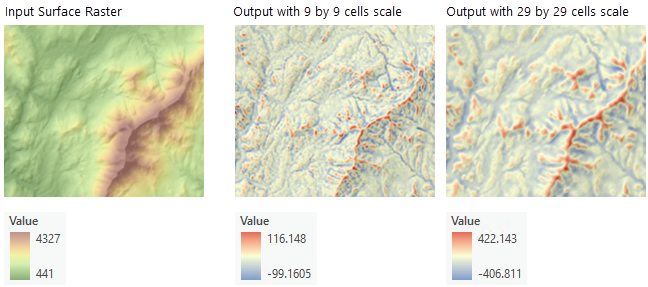
Berechnung des Wertes für die maximale Differenz
Die folgenden Schritte geben einen Überblick über die von dem Werkzeug verwendeten internen Prozesse:
- Die Maßstäbe für die Analyse werden durch die Parameter Minimale Nachbarschaftsentfernung, Maximale Nachbarschaftsentfernung und Entfernungsschrittgröße definiert. Die Einheiten dieser Parameter werden durch den Parameter Entfernungseinheiten gesteuert.
- Für jede Zelle wird die mittlere Höhe in jedem ermittelten Maßstab berechnet. Der Wert der mittleren Zelle in der Nachbarschaft wird dann mit dem Mittelwert verglichen, um die maximale Differenz von dem Mittelwert zu identifizieren.
- Die berechneten maximalen Differenzen bei verschiedenen Maßstäben werden verglichen.
Jeder dieser Schritte wird in den folgenden Abschnitten ausführlicher erläutert.
Identifizierung der zu analysierenden Maßstäbe
Die Maßstäbe für die Analyse werden unter Verwendung der optionalen Parameter im Werkzeug Oberflächenunterschied (Multiscale) festgelegt. Die Parameter Minimale Nachbarschaftsentfernung und Maximale Nachbarschaftsentfernung legen die minimalen und maximalen Maßstäbe für die Analyse fest. Der Parameter Entfernungsschrittgröße steuert die Zunahme der Nachbarschaftsentfernung zwischen dem Minimum und dem Maximum.
Jeder Maßstab wird in Form seiner Nachbarschaftsentfernungswerte dargestellt. Die Analyse wird abhängig von den festgelegten Eingabeparametern für mehrere Nachbarschaftsentfernungen durchgeführt.
Für eine bestimmte Zielzelle wird die Nachbarschaftsentfernung von dem Mittelpunkt der Zielzelle nach außen gemessen, wobei ein Quadrat aus Zellen um die Zielzelle erstellt wird. Zum Beispiel führt eine Nachbarschaftsentfernung von 30 Metern für ein Eingabe-Oberflächen-Raster mit einer Zellengröße von 10 Metern zu einer Nachbarschaft von 7 x 7 Zellen, wie in der folgenden Abbildung zu sehen ist. Dieser Wert von 30 Metern wäre einer der Maßstäbe, für den die maximale Differenz vom Mittelwert berechnet wird.
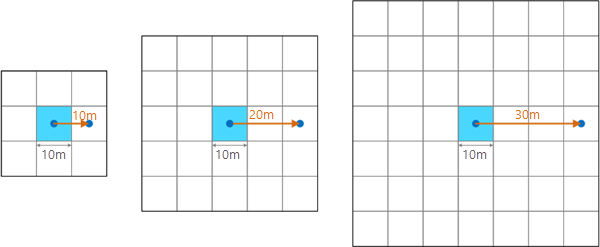
Die geringste zulässige Nachbarschaftsentfernung entspricht der Zellengröße des Eingabe-Rasters. Dies ist der Wert einer Zelle und erzeugt eine 3x3-Zellennachbarschaft. Im obigen Beispiel beträgt diese minimale Nachbarschaftsentfernung 5 Meter.
Die Nachbarschaftsentfernung darf nicht größer sein als das Eingabe-Oberflächen-Raster.
Wenn eine Nachbarschaftsentfernung angegeben wird, die nicht zu einem Intervall der Zellengröße führt, rundet das Werkzeug die Entfernung auf das nächste Intervall der Zellengröße auf. Wenn in der Abbildung weiter oben eine Nachbarschaftsentfernung von 25 Metern angegeben wurde, wird sie auf das nächste Intervall der Zellengröße, also auf 30 Meter aufgerundet.
Zunächst werden alle Nachbarschaftsentfernungswerte identifiziert. Die Berechnungen beginnen mit dem Parameterwert Minimale Nachbarschaftsentfernung, und danach wird jede folgende Nachbarschaftsentfernung durch das Hinzufügen des Parameterwerts Entfernungsschrittgröße zur aktuellen Nachbarschaftsentfernung berechnet.
Jede neu ermittelte Nachbarschaftsentfernung wird geprüft, um zu bestimmen, ob sie kleiner oder gleich dem Wert Maximale Nachbarschaftsentfernung ist. Wenn der neue Entfernungswert kleiner oder gleich dem Maximum ist, werden die Berechnungen der Nachbarschaftsentfernung fortgesetzt. Ist der neue Wert größer als das Maximum, so sind alle Nachbarschaftsentfernungen ermittelt worden und die Differenzberechnungen beginnen.
Berechnung der maximalen Differenz
Für jede zur Berechnung ermittelte Nachbarschaftsentfernung und jede Zelle im Eingabe-Oberflächen-Raster berechnet das Werkzeug Oberflächenunterschied (Multiscale) den Mittelwert jeder Nachbarschaft. Zur effizienten Berechnung der Mittelwerte wird ein integraler Bildansatz genutzt (Lindsay et al., 2015). Dann wird die Differenz zwischen dem Wert der mittleren Zelle und dem Mittelwert der Nachbarschaft gesucht. Die größten Differenzwerte werden im Parameterwert Ausgabe-Differenz-Raster ermittelt und erfasst. Die Maßstäbe, bei denen diese Differenzen ermittelt wurden, werden als Zellenwerte im Parameterwert Ausgabe-Maßstabs-Raster erfasst.
Verwendung einer GPU
Mit diesem Werkzeug kann die Performance gesteigert werden, wenn Sie eine bestimmte GPU-Hardware auf Ihrem System installiert haben. Weitere Informationen zur Unterstützung, Konfiguration und Aktivierung dieser Funktion finden Sie unter GPU-Verarbeitung mit Spatial Analyst.
Referenzen
Lindsay, John B., Jaclyn M. H. Cockburn, Hanzen A. J. Russell. 2015. "An integral image approach to performing multi-scale topographic position analysis." Geomorphology Band 245, S. 51–61. https://doi.org/10.1016/j.geomorph.2015.05.025
Newman, Daniel R., John B. Lindsay und Jaclyn Mary Helen Cockburn. 2018. "Evaluating metrics of local topographic position for multiscale geomorphometric analysis." Geomorphology 312, 40–50. https://doi.org/10.1016/j.geomorph.2018.04.003